Zakładki w Yandex.Browser, podobnie jak w każdej innej przeglądarce internetowej, są specjalnym plikiem, który hierarchicznie przechowuje ważne dla użytkownika witryny i zapisywane ręcznie. W każdej chwili można je łatwo skopiować i zapisać później jako kopię zapasową, przenieść na inny komputer bez korzystania z synchronizacji. Przyjrzyjmy się sposobom osiągnięcia tego.
Metoda 1: menu „Menedżer zakładek”
Jak wiesz, zakładki w przeglądarce Yandex mają osobną sekcję. Dzięki niemu możesz nie tylko samodzielnie zarządzać zapisami i folderami, ale także importować i eksportować. Ponieważ dzisiaj interesuje nas temat kopiowania, poniżej zostanie pokazane, jak to się robi. Sama metoda jest dość wygodna, ale jest przydatna tylko dla tych, którzy mogą uruchomić przeglądarkę. Jeśli nie jest to możliwe (na przykład po próbie otwarcia pojawia się błąd lub nic się nie dzieje), przejdź do drugiej metody.
- Odkryć "Menu", najedź na „Zakładki” a stamtąd przejdź do „Menedżer zakładek”.
- Znajdź przycisk serwisowy po prawej stronie i kliknij go. Wybierz przedmiot „Eksportuj zakładki do pliku HTML”.
- Otworzy się okno z Eksploratorem systemu. Tutaj określ katalog, w razie potrzeby ustaw dowolną nazwę i kliknij "Zapisać".
- Wygenerowany plik można otworzyć w dowolnej przeglądarce, ponieważ jest to prosta strona HTML z linkami.
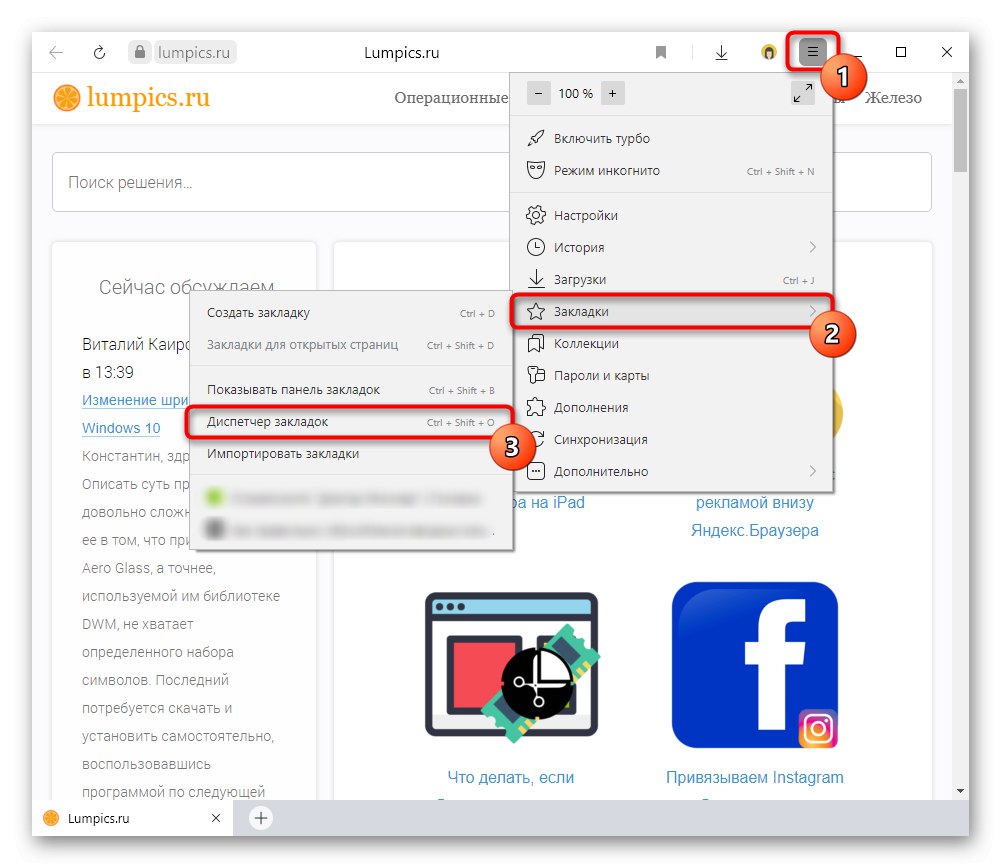
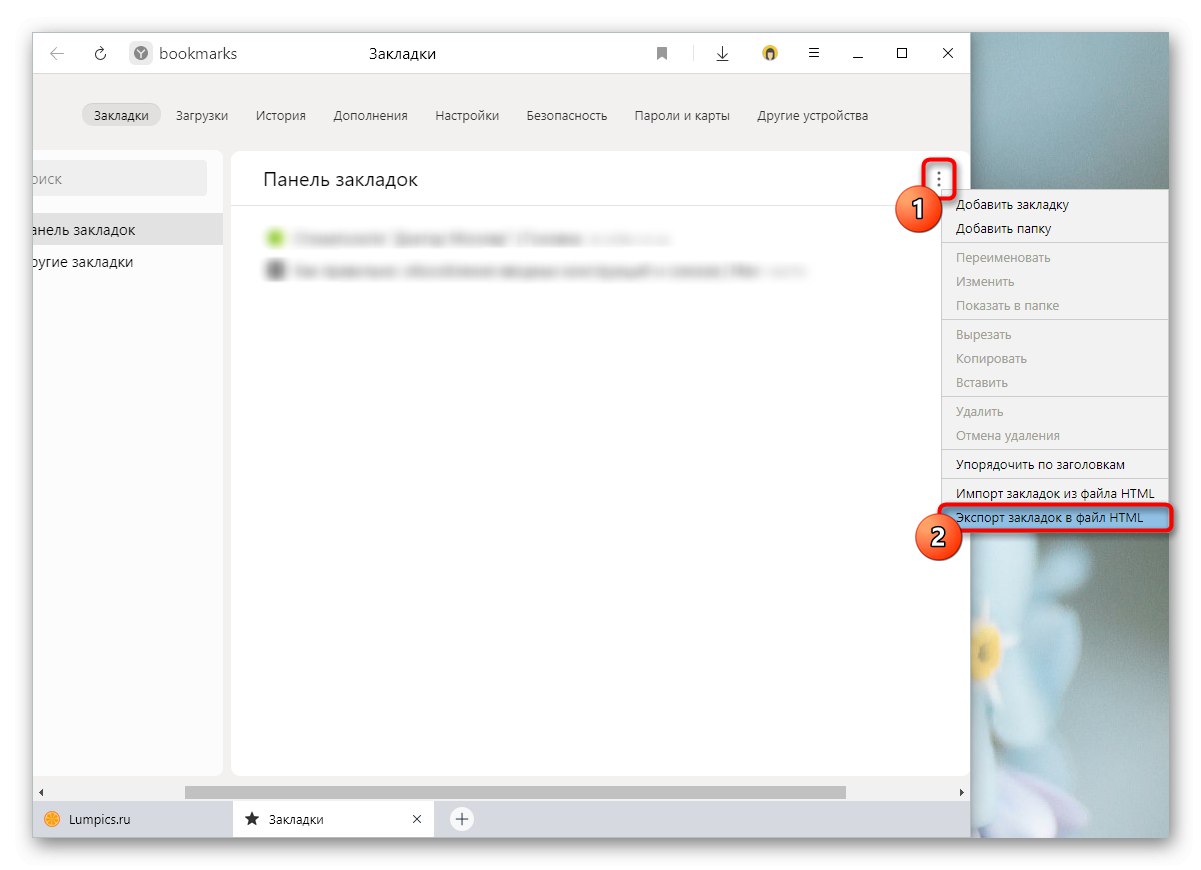
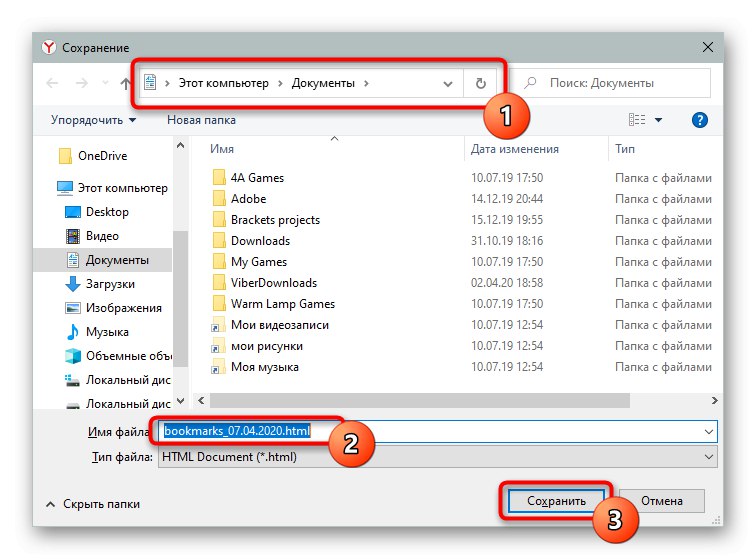
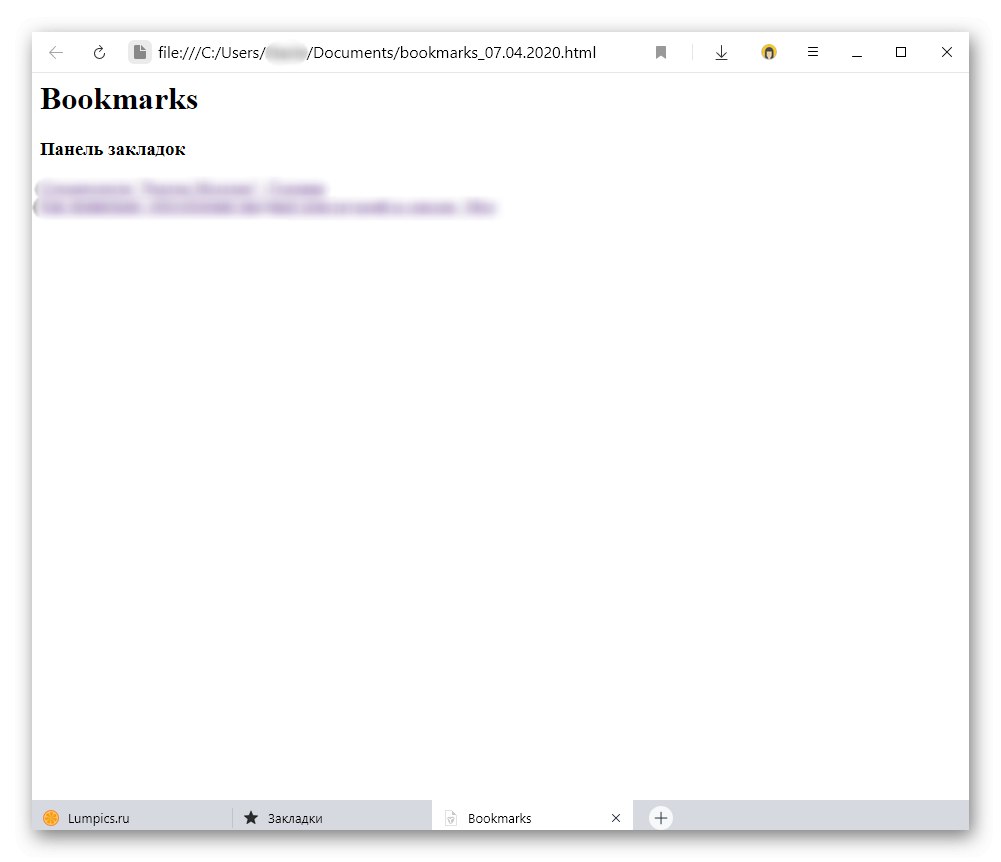
Ale jeśli w przyszłości zechcesz zwrócić wszystkie te zakładki do przeglądarki Yandex lub innej przeglądarki internetowej, będziesz musiał przeprowadzić procedurę importu. Wykonanie tej akcji zmienia się wraz z używaną przeglądarką Internet Explorer. W przeglądarce Yandex po prostu otwórz "Menu", Wróć do „Zakładki”, stamtąd do „Importuj zakładki” i wskaż źródło „Plik HTML z zakładkami”... Lub przejdź do tego samego menu usługi z kroku 2, ale zamiast eksportować użyj elementu „Importuj zakładki z pliku HTML”... W obu przypadkach jest to wskazywane przez Eksploratora Windows.
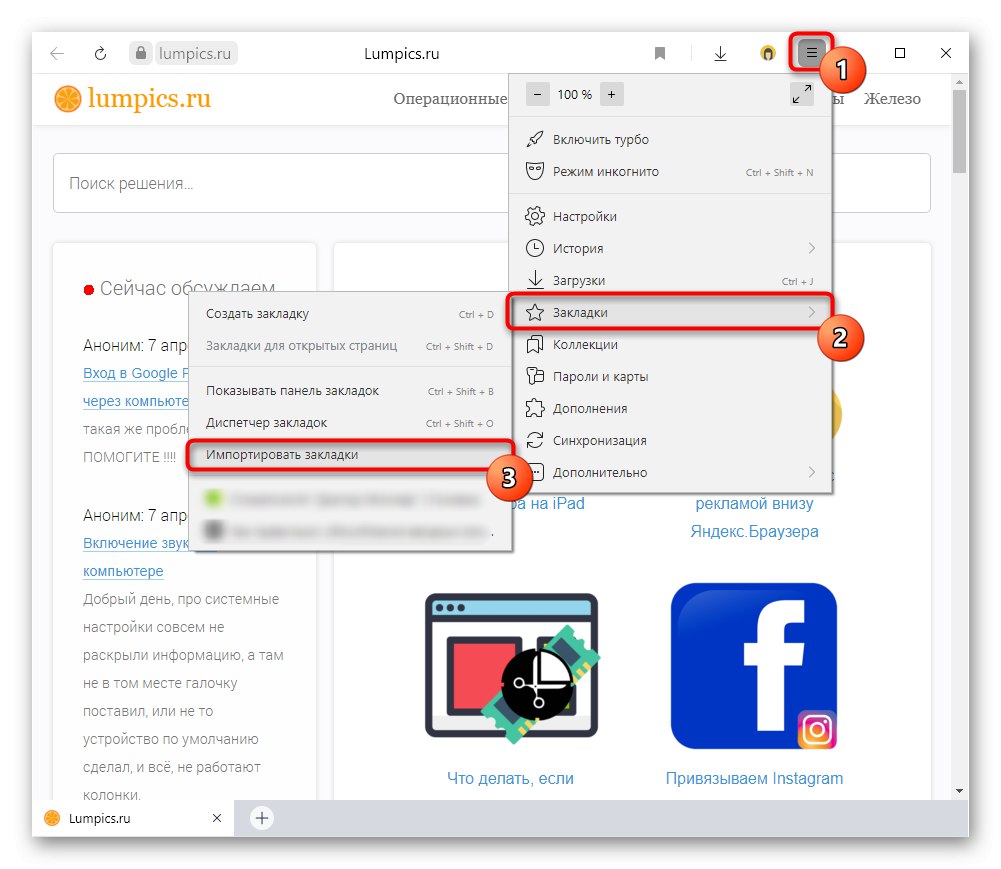
Zobacz też: Importowanie zakładek do Google Chrome / Mozilla Firefox / Opera / Internet Explorer
Metoda 2: Eksplorator Windows
Gdy przeglądarka się nie otwiera lub chcesz skopiować z pominięciem jej uruchomienia, możesz skorzystać z Eksploratora systemu. Istotą metody jest skopiowanie pliku zawierającego zakładki.
- Przede wszystkim podążaj ścieżką
C: UsersUSERNAMEAppDataLocalYandexYandexBrowserUser Datagdzie zamiast NAZWA UŻYTKOWNIKA pojawi się folder z nazwą konta. Jeśli w Yandex jest tylko jeden profil, przejdź do folderu "Domyślna"... Jeśli używasz dwóch lub więcej profili, poszukaj folderu „Profil 1”, „Profil 2” itp. Numer profilu zależy od daty jego utworzenia: "Domyślna" - pierwszy, automatycznie tworzony po zainstalowaniu Yandex Browser, „Profil 1” - pierwszy profil utworzony ręcznie przez użytkownika i tak dalej w łańcuchu. - Znajdź plik „Zakładki”... Teraz możesz z nim robić, co chcesz: kopiować, przeciągać i upuszczać, usuwać, otwierać (jak wspomniano powyżej, można to zrobić za pomocą edytora tekstu lub dowolnej przeglądarki). Akta „Dziennik zakładek” i „Dziennik zakładek” nie ma to wpływu na wydajność i kompletność zakładek. W przyszłości możesz umieścić ten plik w tym samym folderze innej przeglądarki Yandex lub nawet innej przeglądarki w tym silniku, ale pamiętaj, że jeśli są tam już zakładki, zastąpisz listę poprzednich plików nowym plikiem! Dlatego aby je scalić, musisz użyć Metoda 1.
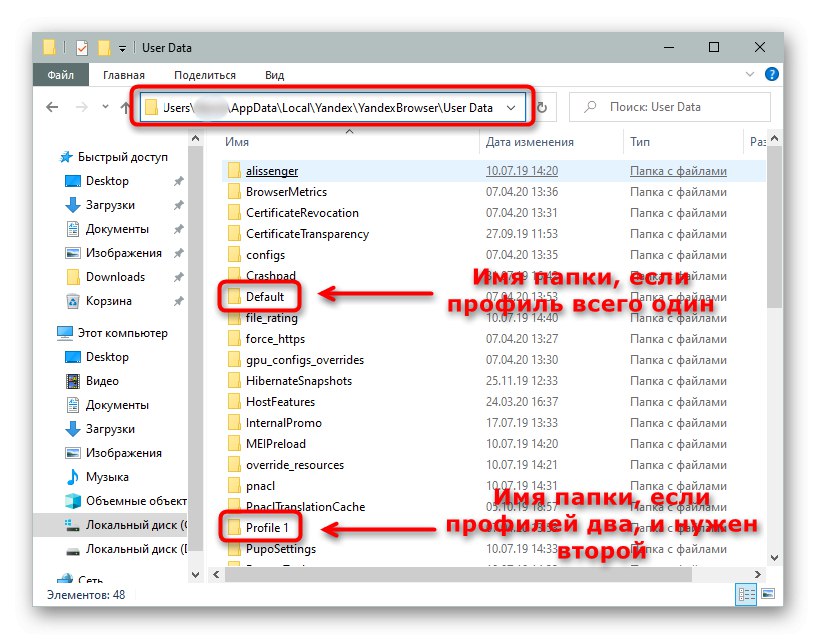
Jeśli nie widzisz folderu "Dane aplikacji"oznacza to, że wyświetlanie ukrytych plików i folderów jest wyłączone w systemie Windows. Włącz ich widoczność, korzystając z instrukcji pod poniższym linkiem.
Czytaj więcej: Pokaż ukryte foldery w Windows 10 / Windows 8 / System Windows 7
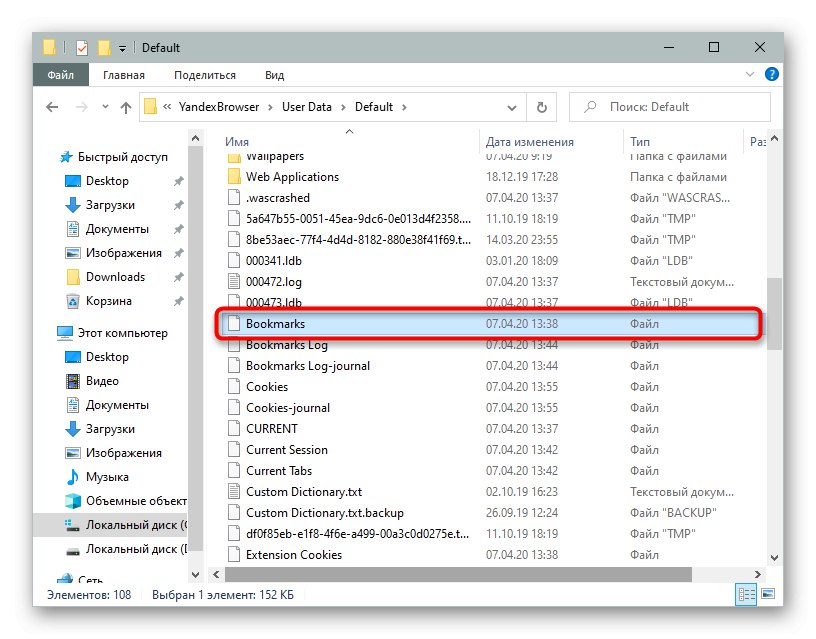
Metoda 3: Włącz synchronizację
Alternatywę dla poprzednich metod można bezpiecznie rozważyć włączenie synchronizacji, która pozwala użytkownikowi autoryzowanemu na koncie Yandex uzyskać listę zakładek na dowolnym innym komputerze lub urządzeniu mobilnym.Jeśli poprzednie metody pomogły skopiować i wkleić je tylko w komputerze, to do pracy z wybranymi serwisami ze smartfona i tabletu potrzebna jest synchronizacja. Jest to jednak równie istotne, jeśli masz kilka komputerów, na których musisz mieć dostęp do tych samych zakładek. Mówiliśmy już o konfigurowaniu synchronizacji bardziej szczegółowo wcześniej w artykule pod następującym linkiem.
Więcej szczegółów: Jak skonfigurować synchronizację w przeglądarce Yandex
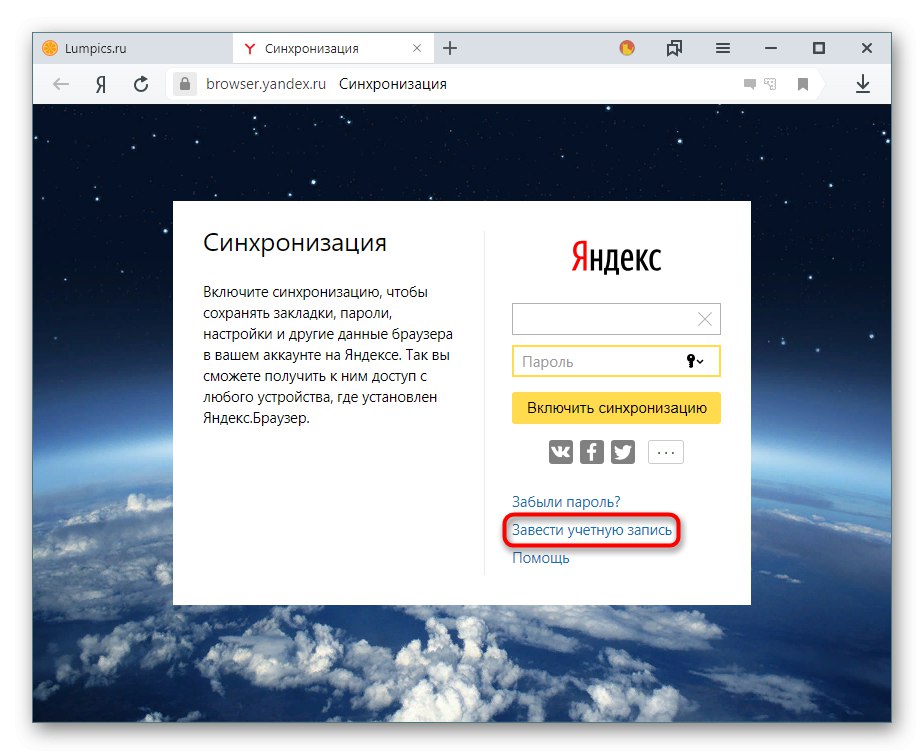
W tym artykule pokazaliśmy metody 3 do kopiowania całych zakładek z przeglądarki Yandex. To powinno wystarczyć, aby przenieść je na inne urządzenie lub zapisać jako kopię.